word文档中如何查找并批量替换
来源:网络收集 点击: 时间:2024-02-24【导读】:
当我们在编辑修改word文档时,有时需要将一部分文字进行替换,那么就可以用下面我给大家介绍的方法试试。工具/原料more电脑方法/步骤1/5分步阅读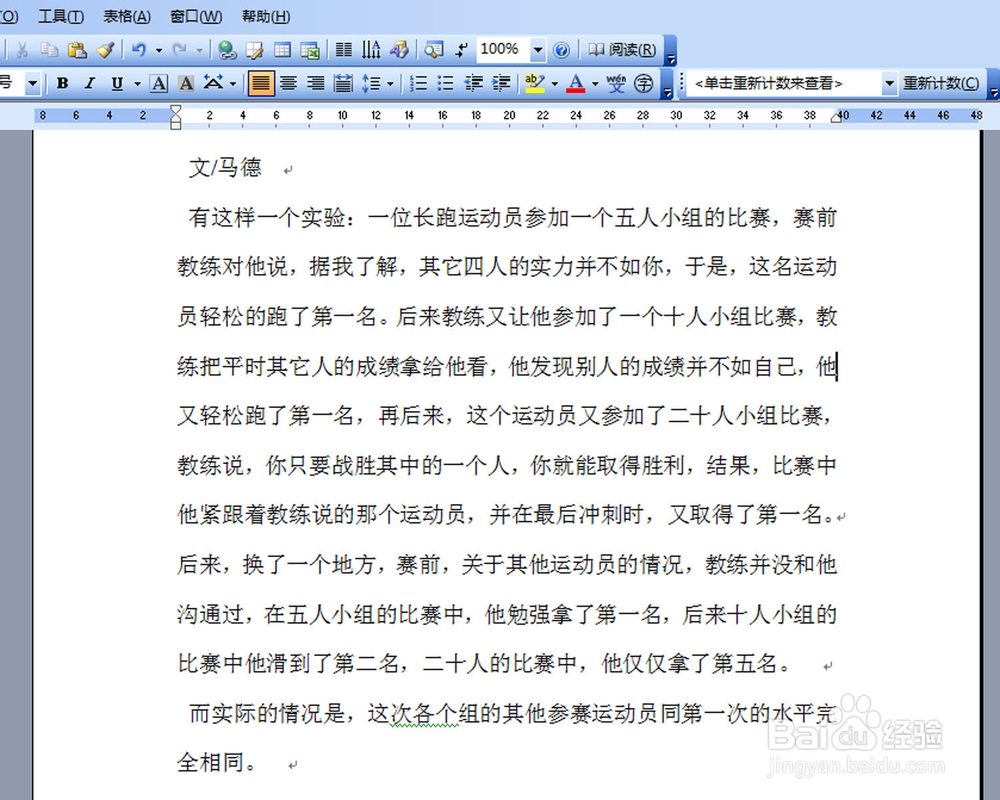
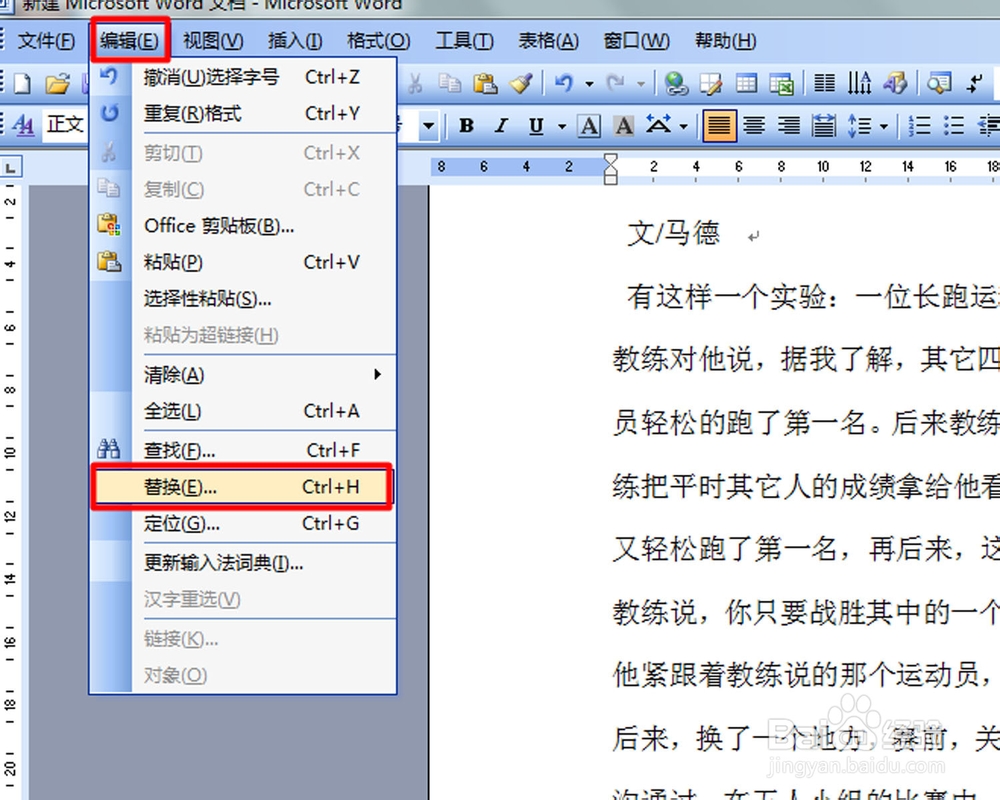
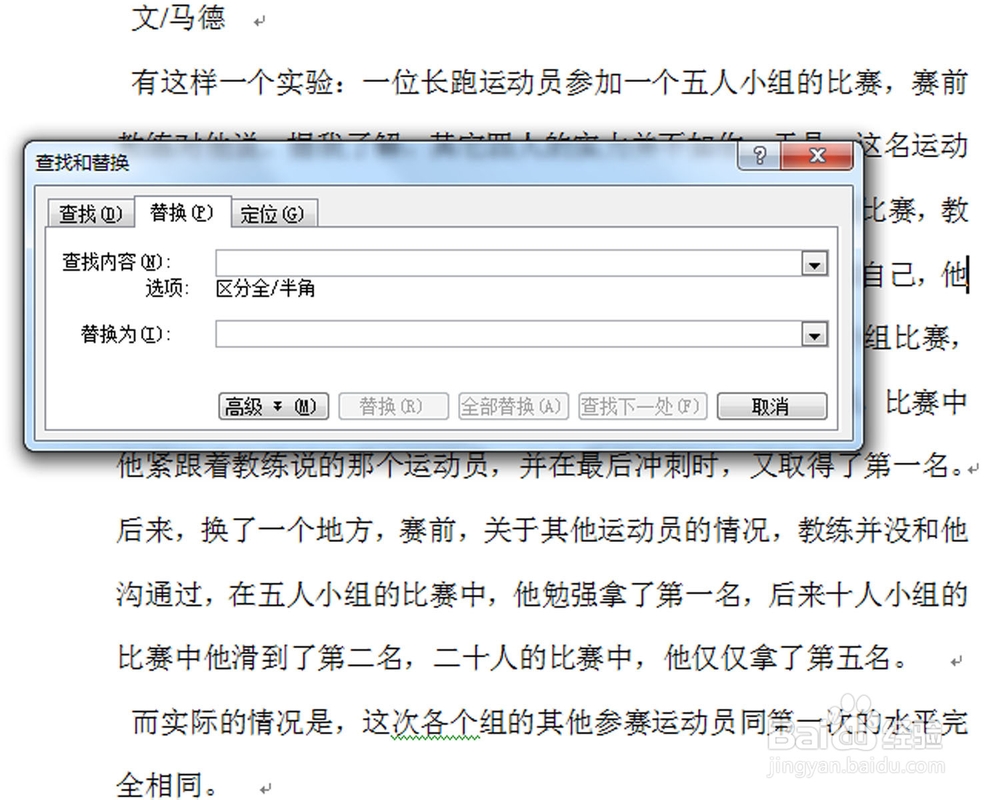 2/5
2/5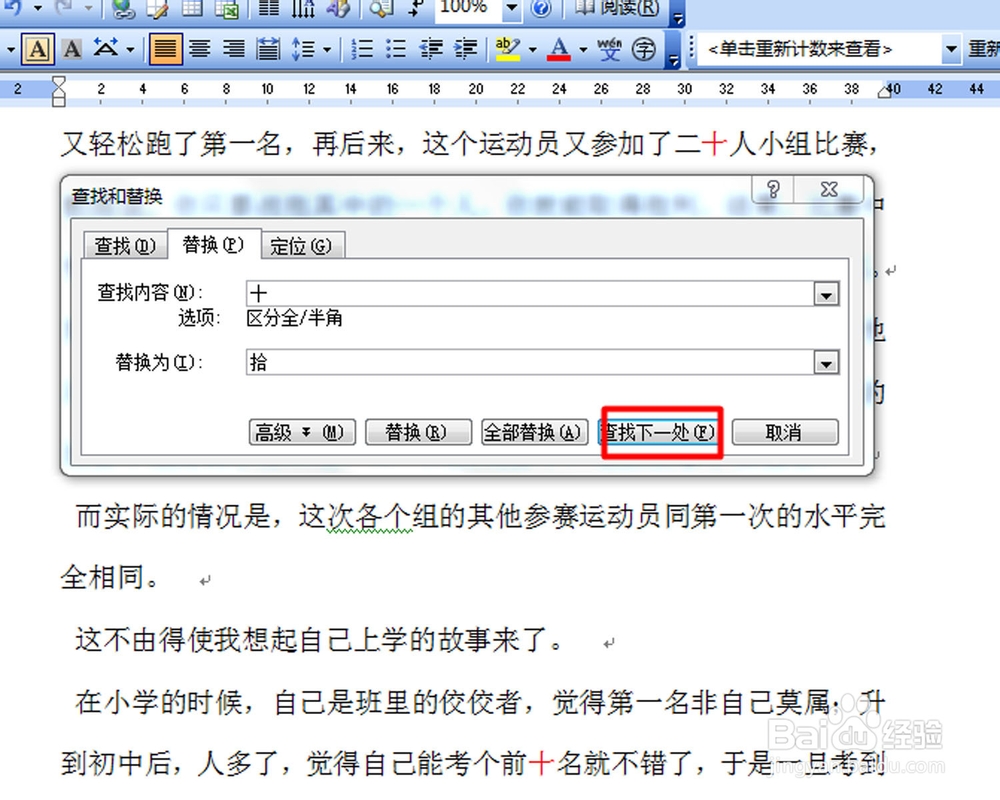
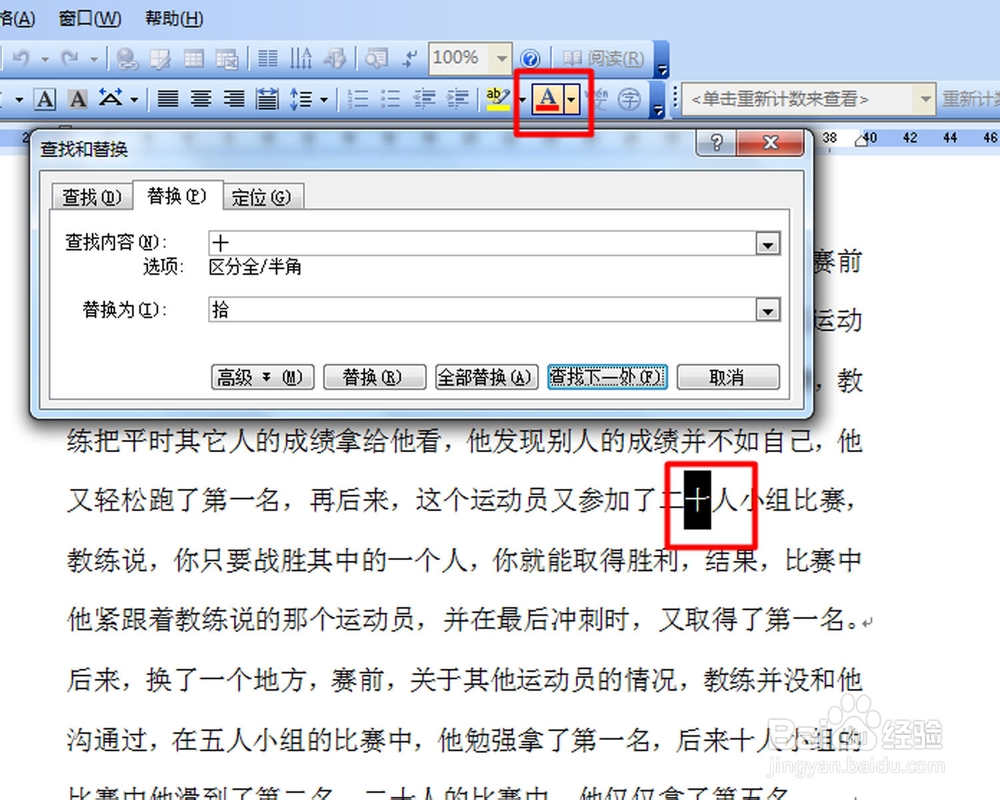 3/5
3/5 4/5
4/5
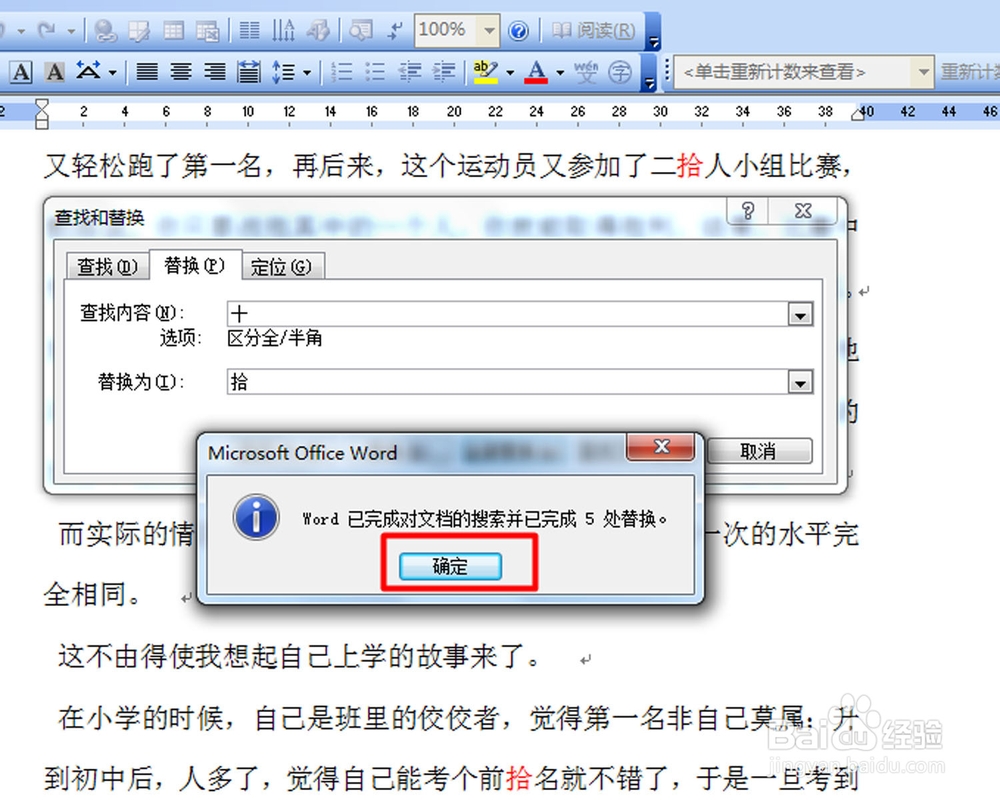 5/5
5/5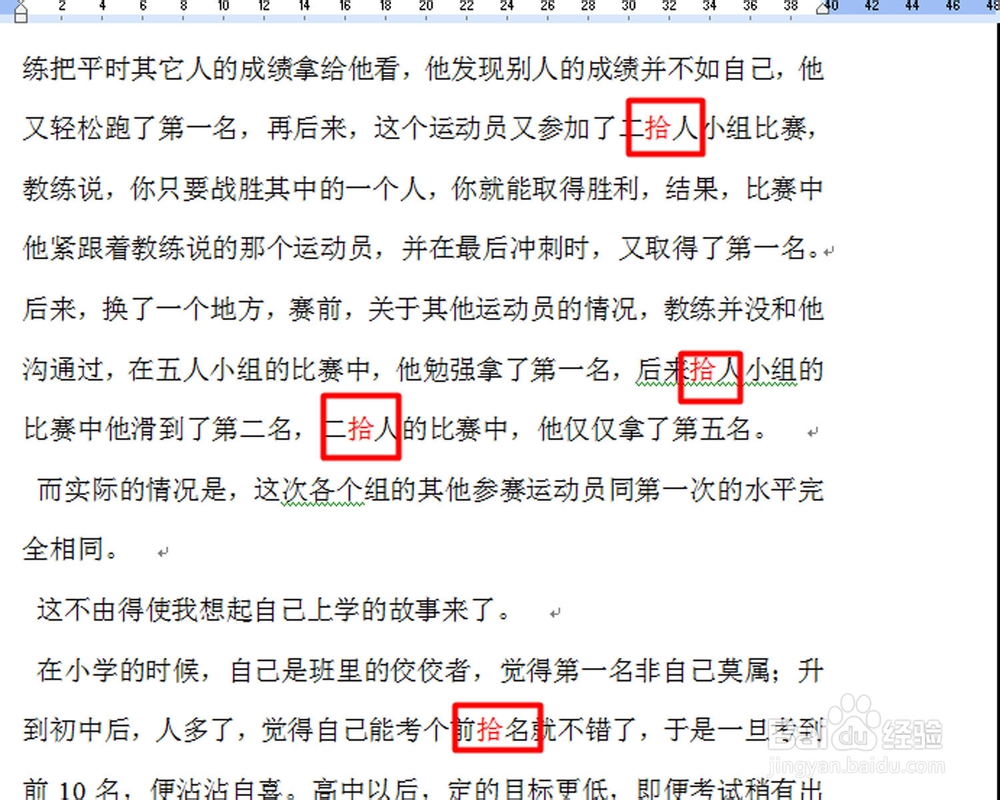 注意事项
注意事项
打开你要进行修改的文章。单击【编辑】--【替换】,在出现的对框中输入你要查找的文字。此处以‘十’为例进行说明。
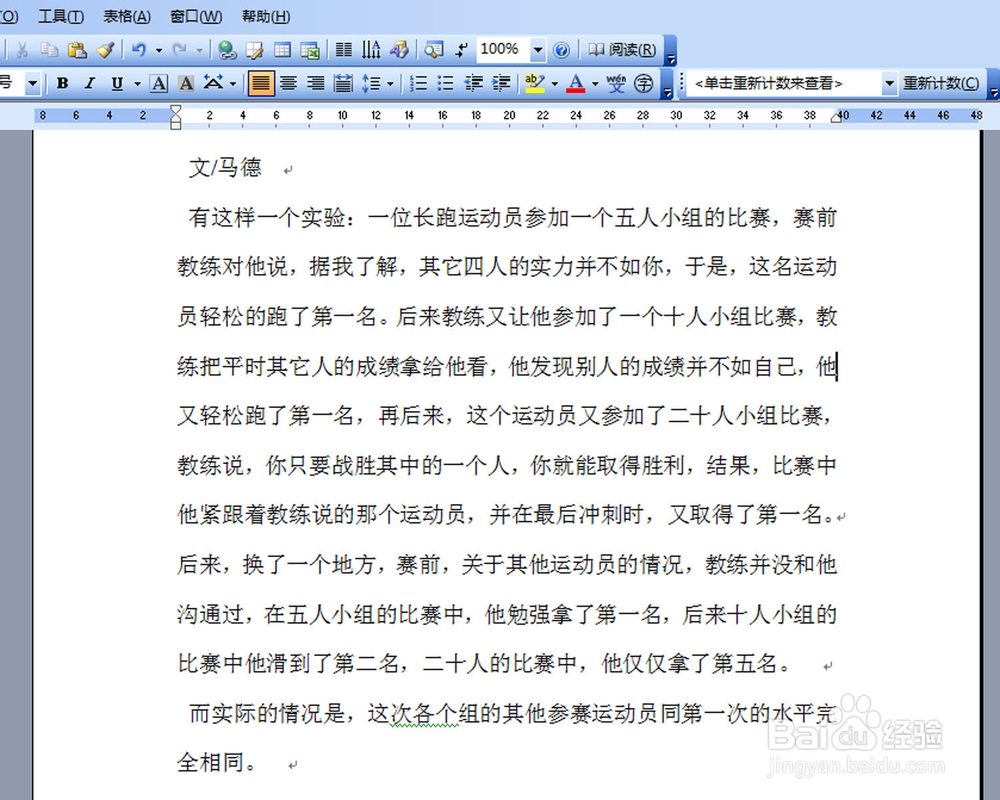
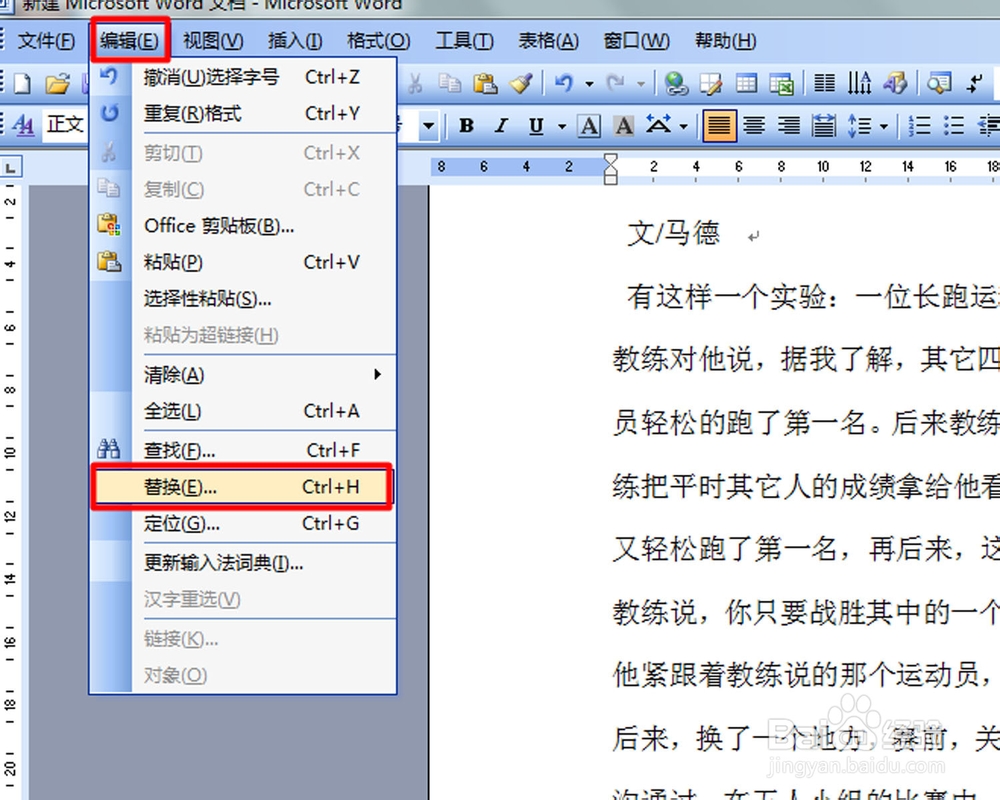
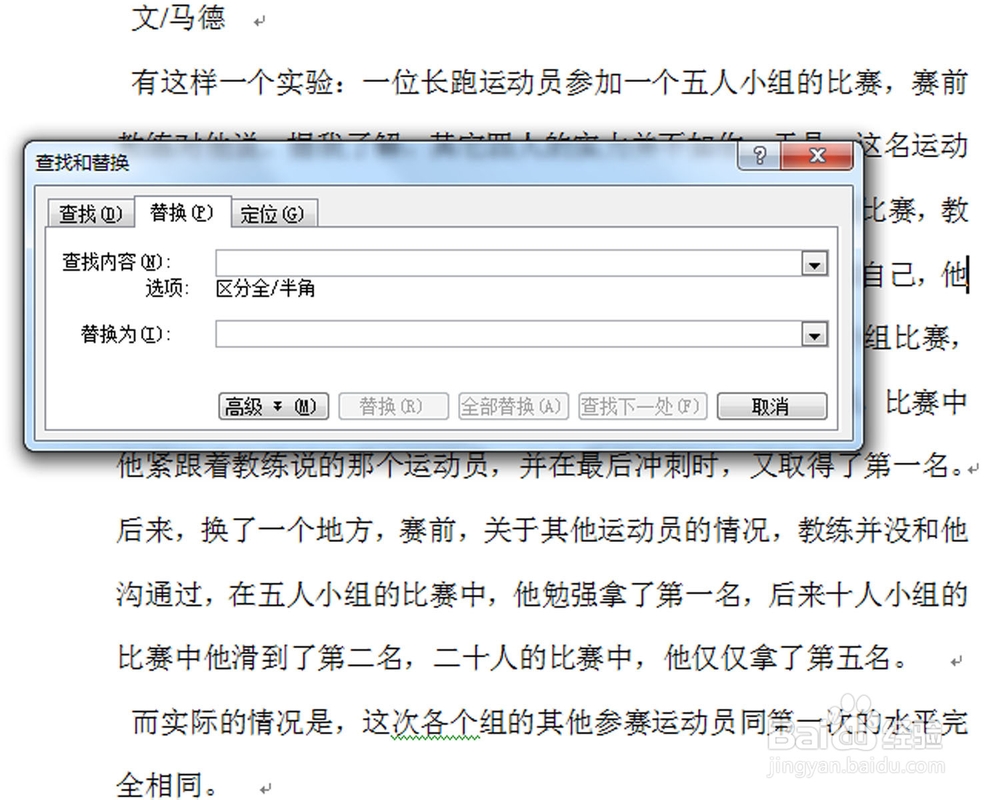 2/5
2/5在【查找内容】处输入‘十’,然后在【替换为】处输入‘拾’,然后单击【查找下一处】,将查找到第一个‘十’,在这将其标红。
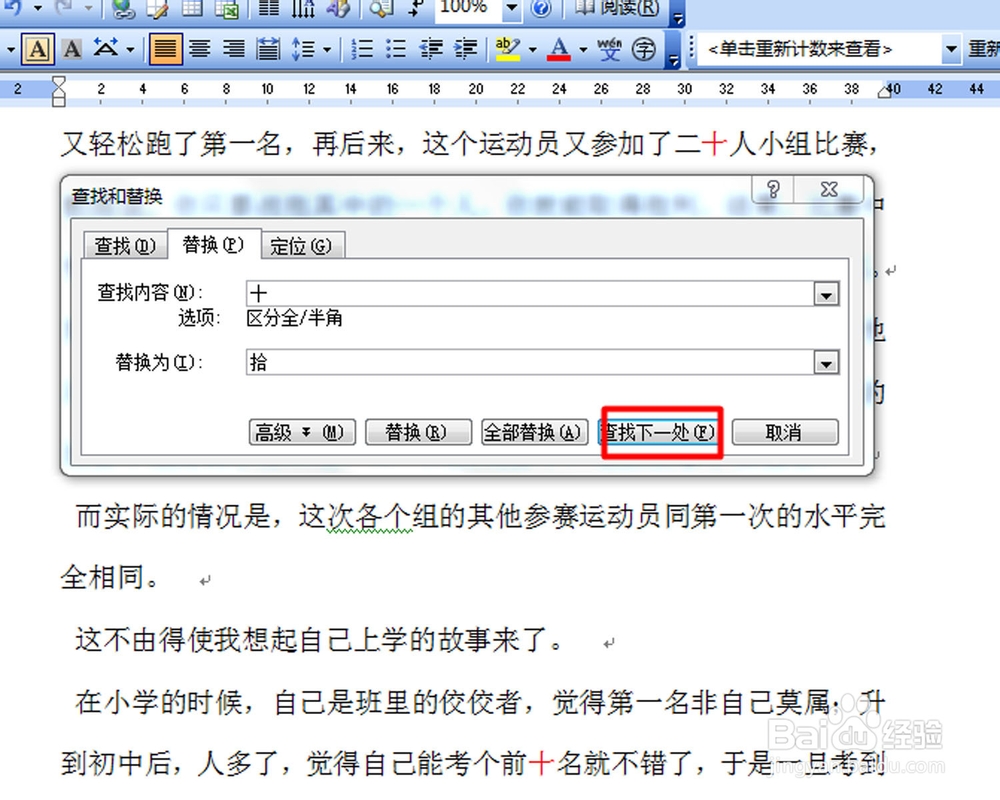
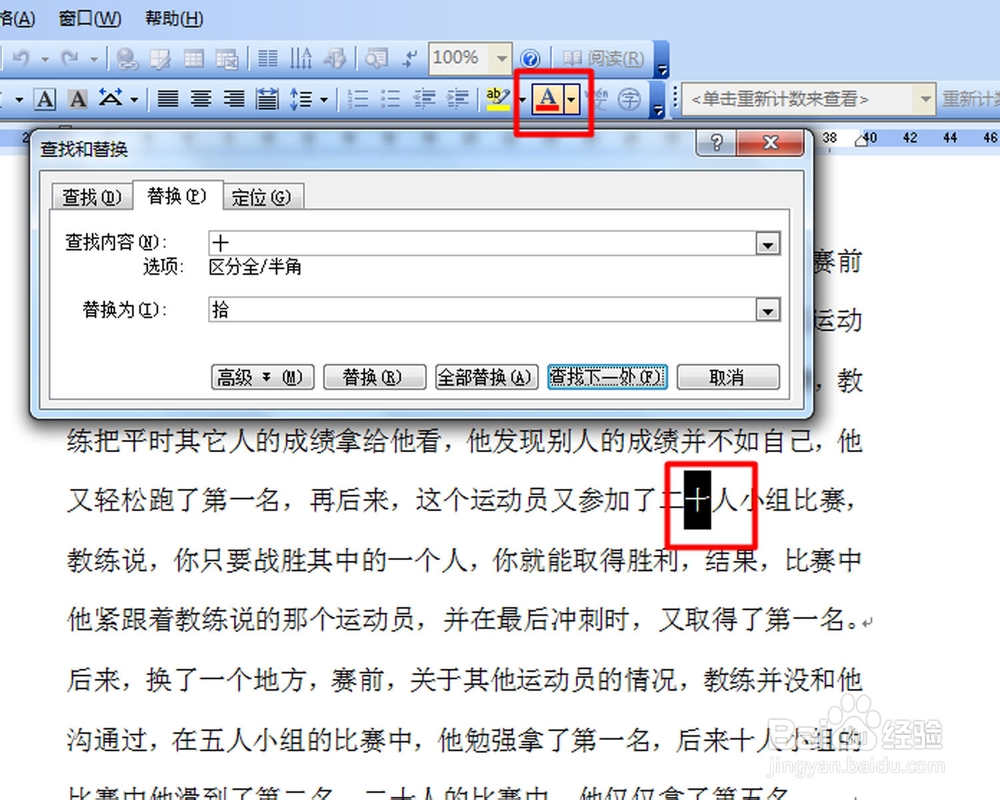 3/5
3/5然后我,我们连续几次单击【查找下一处】,会提示“word已完成对文档的搜索”,单击【确定】。
 4/5
4/5对所有要搜索的‘十’字完成后,单击【全部替换】。一会儿,对所有的要替换的文字完成替换。

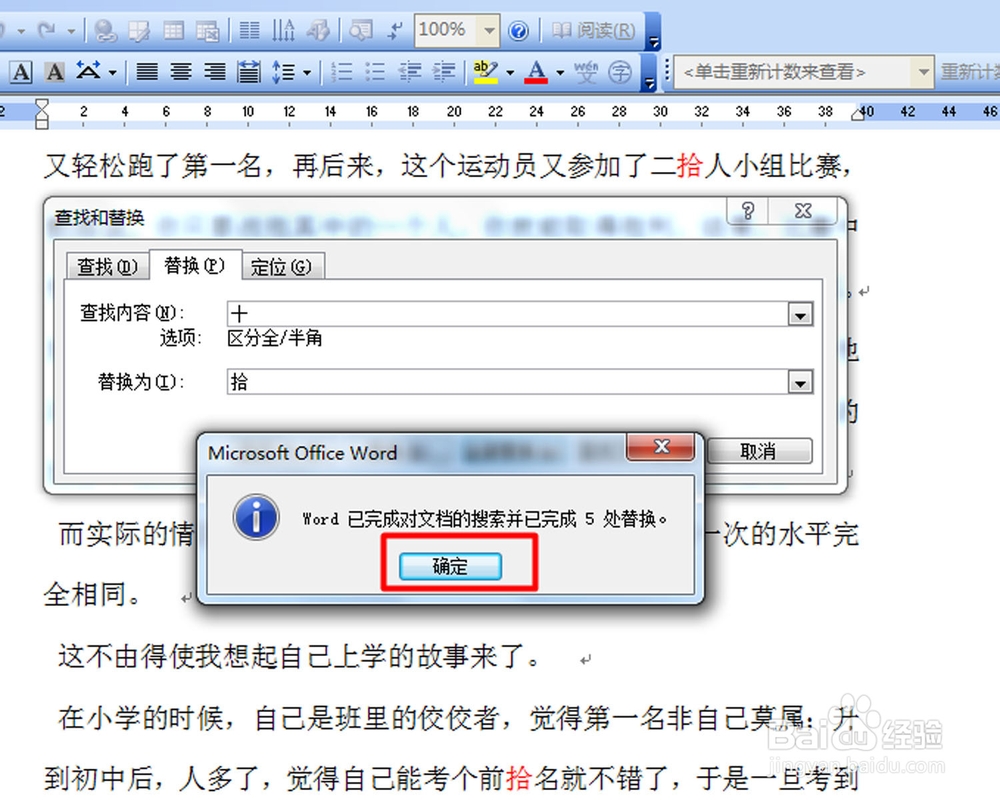 5/5
5/5替换完成后,关掉对话框。就可以看到已经替换完成的效果了。
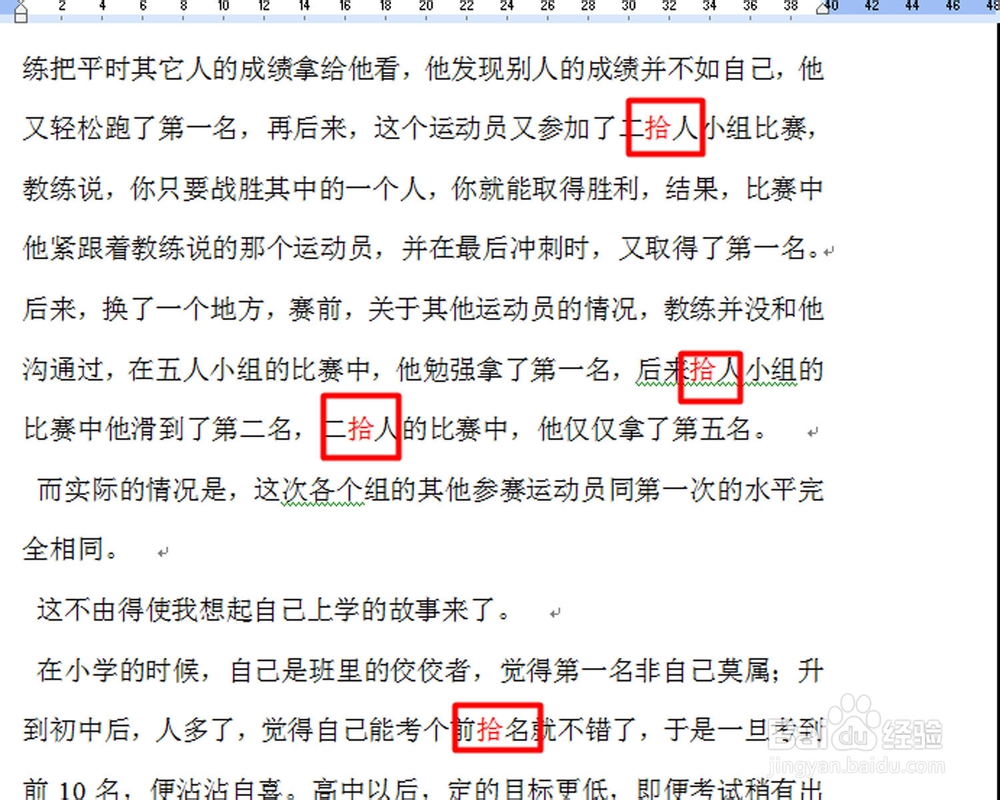 注意事项
注意事项谢谢你的支持。
word替换版权声明:
1、本文系转载,版权归原作者所有,旨在传递信息,不代表看本站的观点和立场。
2、本站仅提供信息发布平台,不承担相关法律责任。
3、若侵犯您的版权或隐私,请联系本站管理员删除。
4、文章链接:http://www.1haoku.cn/art_134443.html
上一篇:给宝宝冲奶粉该用什么水?纯净水or矿泉水
下一篇:华为屏保设置怎么关闭
 订阅
订阅